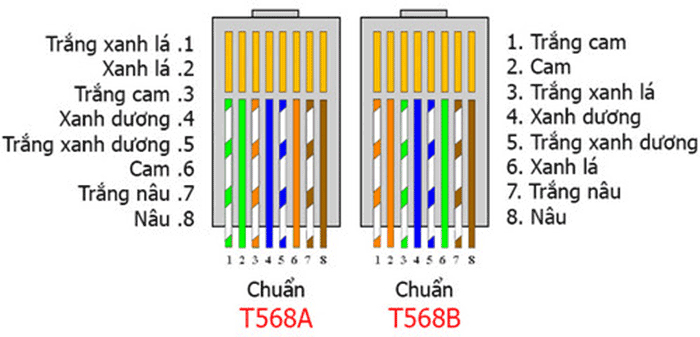มีมาตรฐาน 2 มาตรฐานสำหรับการจีบสายเคเบิลเครือข่าย: A และ B วิธีการจีบสายเคเบิลเครือข่ายจะแตกต่างกันออกไป ขึ้นอยู่กับว่าคุณใช้สายเคเบิลเครือข่ายเพื่อเชื่อมต่อคอมพิวเตอร์กับโมเด็ม/เราเตอร์หรือเพื่อเชื่อมต่อคอมพิวเตอร์ 2 เครื่องเข้าด้วยกัน ด้านล่างนี้ Quantrimang.com จะแนะนำวิธีการจีบสายเคเบิลเครือข่ายโดยละเอียดสำหรับแต่ละกรณี
เนื้อหาหลัก
เครื่องมือที่จำเป็นในการจีบสายเคเบิลเครือข่าย
ในการจีบสายเคเบิลเครือข่าย คุณต้องมีสิ่งต่อไปนี้:
สายเคเบิลเครือข่าย
เมล็ดพันธุ์เครือข่าย หัว RJ 45 ( หัว RJ 11 ใช้กับโทรศัพท์โต๊ะ ขนาดเล็กกว่า RJ 45)
คีมย้ำสายเครือข่าย (หาซื้อได้ตามร้านคอมพิวเตอร์ทั่วไป ราคาประมาณ 150k)
คอมพิวเตอร์ สวิตช์ หรือโมเด็มมีเครือข่ายที่จะทดสอบหลังจากคลิก
มาตรฐาน A และมาตรฐาน B ในการจีบสายเคเบิลเครือข่าย ปัจจุบันมีเอกสารและเว็บไซต์ต่างๆ มากมายบนอินเทอร์เน็ตที่พูดถึงมาตรฐานทั้งสองนี้ โดยมีชื่อว่าT568A (มาตรฐาน A) และT568B (มาตรฐาน B) ในทางทฤษฎี ในการเชื่อมต่ออุปกรณ์ 2 เครื่องเข้าด้วยกัน (เช่น คอมพิวเตอร์ - คอมพิวเตอร์ สวิตช์ - สวิตช์...) คุณจำเป็นต้องกดเชื่อมต่อแบบไขว้ แต่หากจะเชื่อมต่ออุปกรณ์ต่างประเภทกัน คุณจำเป็นต้องกดเชื่อมต่อแบบตรง
มาตรฐาน A : เขียว ขาว - เขียว - ส้ม ขาว - น้ำเงิน - น้ำเงิน ขาว - ส้ม - น้ำตาล ขาว - น้ำตาล (สับสนนิดหน่อย จำยาก)มาตรฐาน B: ส้มขาว - ส้ม - เขียวขาว - น้ำเงิน - น้ำเงินขาว - เขียว - น้ำตาลขาว - น้ำตาล (จำง่ายกว่าข้อข้างบน)แบบมาตรฐานตรง (กดทั้งสองด้านตามมาตรฐาน A หรือกดทั้งสองด้านตามมาตรฐาน B) เพื่อเชื่อมต่ออุปกรณ์สองประเภทที่แตกต่างกันเข้าด้วยกัน เช่น คอมพิวเตอร์ - สวิตช์, สวิตช์ - เราเตอร์แบบครอสโอเวอร์มาตรฐาน (ปลายด้านหนึ่งของสายถูกจีบตามมาตรฐาน A ปลายอีกด้านหนึ่งเป็น B หรือในทางกลับกัน) ใช้สำหรับเชื่อมต่ออุปกรณ์ชนิดเดียวกันสองชิ้นเข้าด้วยกัน เมื่อเราต้องการเชื่อมต่อคอมพิวเตอร์สองเครื่องด้วยสายเคเบิลเครือข่ายเราจะใช้มาตรฐานนี้ด้วย
แสดงมาตรฐานการจีบสายเคเบิลเครือข่ายด้วยรูปภาพ:
ขั้นตอนการจีบสายเคเบิลเครือข่าย
ขั้นตอนที่ 1:
เอาล่ะ มาทำงานกันเถอะ ขั้นแรกให้ตัดสายเคเบิลเครือข่ายเป็นชิ้นๆ ความยาวขึ้นอยู่กับวัตถุประสงค์ในการใช้งาน จากนั้นใช้คีมย้ำสายเครือข่ายตัดชิ้นส่วนเปลือกนอกให้สั้นลงประมาณ 2-3 ซม. เพื่อเปิดเผยแกนทั้งหมดของสายเคเบิลเครือข่าย (มี 8 สี)
ที่นี่ผมกด B มาตรฐานครับ การจัดเรียงสีจะเป็นไปตามภาพครับ
ขั้นตอนที่ 2:
จากนั้นพยายามรีดสายให้เรียบและตรงเท่ากัน (เพราะยิ่งสายตรงมากเท่าไร ก็จะกดง่ายขึ้นเท่านั้น) ใช้คีมย้ำตัดส่วนปลายเว้าของแกนลวด นำปลายเครือข่ายเสียบเข้าในแกนลวดหลังจากตัดตรงตามภาพด้านล่าง:
ขั้นตอนที่ 3:
ขั้นตอนสุดท้ายคือใช้เครื่องมือจีบเครือข่ายเพื่อยึดหัวพลาสติกของลูกปัดเครือข่าย กดให้แน่น (ขึ้นอยู่กับประเภทของหัวเครือข่าย คุณจะได้ยินเสียงแตกเล็กน้อยหรือไม่):
ขั้นตอนที่ 4: เสียบปลายด้านหนึ่งของสายเคเบิลเข้ากับคอมพิวเตอร์และเสียบปลายอีกด้านหนึ่งเข้ากับสวิตช์หรือโมเด็มเพื่อดูว่าคอมพิวเตอร์มีเครือข่ายหรือไม่
การจีบสายเคเบิลเครือ ข่ายเป็นงานพื้นฐานที่สุดของWebTech360 การเดินสายเครือข่ายต้องใช้ทักษะขั้นพื้นฐานที่สุดในการเรียนรู้และการทำงานในอุตสาหกรรมการบริหารระบบ ทำไมเป็นแบบนั้น? คำถามง่ายๆ มีดังนี้:
คุณต้องมีอะไรบ้างในการเชื่อมต่อคอมพิวเตอร์สองเครื่องเข้าด้วยกัน?
คอมพิวเตอร์จะต้องเชื่อมต่อกับ Access Point, Router, Switch... อะไรบ้าง?
เหตุใดจึงมีมาตรฐานสายเคเบิลเครือข่าย 2 แบบ คือ A และ B? มันต่างกันยังไง?
วิธีการจีบสายเคเบิลเครือข่ายโดยไม่ต้องใช้คีม
บางครั้งคุณอาจไม่สามารถหาคีมย้ำสายได้ และสถานการณ์ไม่เอื้ออำนวยให้คุณสามารถเคลื่อนย้ายสายเคเบิลได้ แล้วจะกดสายเคเบิลเครือข่ายโดยไม่ต้องใช้คีมได้อย่างไร?
WebTech360 ต้องการส่งคำแนะนำเกี่ยวกับวิธีการจีบสายเคเบิลเครือข่ายโดยไม่ต้องใช้คีมเพื่อช่วยคุณแก้ไขสถานการณ์ที่ยากลำบาก
ขั้นตอนที่ 1 : สิ่งที่ต้องเตรียม:
เครื่องมือสำหรับตัดปลอกสายเคเบิลเครือข่าย
ไขควงปากแบน
สายเคเบิลเครือข่ายและลูกปัดเครือข่าย
ขั้นตอนที่ 2 : ตัดปลอกหุ้มสายเคเบิลเครือข่ายและจัดเรียงสายเคเบิลเครือข่ายตามมาตรฐานที่คุณต้องการจะจีบ จากนั้นคุณตัดปลายลวดให้แบนแล้วสอดเข้าไปในลูกปัดลวดอย่างเรียบร้อยราวกับว่าคุณมีคีม
ขั้นตอนที่ 3 : ใช้ไขควงสองหน้าปิดปลายลวดเพื่อไม่ให้เคลื่อนเข้าหรือออก
ขั้นตอนที่ 4 : ใช้ไขควงกดขาทองแดงแต่ละขาของชิปเครือข่ายเพื่อให้ติดกับสายเคเบิลเครือข่ายเพื่อจุดประสงค์ในการยึดและเชื่อมต่อสัญญาณ ควรทำอย่างเบามือและมั่นคงเพื่อหลีกเลี่ยงความเสียหายต่อฐานทองแดง
ขั้นตอนที่ 5 : ตรวจสอบแต่ละพินเพื่อดูว่าเสียบแน่นหรือไม่ จากนั้นลองเสียบอีกครั้งเพื่อดูว่ามีการเชื่อมต่อหรือไม่
เห็นได้ชัดว่าการทำอะไรก็ตามโดยไม่มีเครื่องมือเฉพาะทางคงเป็นเรื่องยาก และการจีบสายเคเบิลเครือข่ายก็ไม่มีข้อยกเว้นเช่นกัน การจีบสายเคเบิลเครือข่ายโดยไม่ใช้คีมเห็นได้ชัดว่าซับซ้อนกว่าการใช้คีม แต่ก็มีประโยชน์เมื่อจำเป็น
ข้างบนเป็นกระบวนการทั้งหมดของการจีบสายเคเบิลเครือข่าย หากคุณมีเครื่องมือทั้งหมด คุณก็สามารถจีบสายเคเบิลเครือข่ายด้วยตัวเองหรือช่วยเหลือเพื่อนของคุณได้ นอกจากนี้คุณสามารถดูวิธีแก้ไขข้อผิดพลาดเครือข่ายที่มีเครื่องหมายอัศเจรีย์สีเหลือง เมื่อเสียบสายเคเบิลเครือข่ายหรือใช้ wifi
ขอให้โชคดี!